
שחזור מערכת למעשה פועל כמו לחצן ביטול עבור המחשב האישי שלך, ומקיש על נקודות שחזור שנשמרו אוטומטית.
סרטונים מומלצים
להלן הפירוט שלנו של שחזור מערכת וכיצד להשתמש בו. בנוסף, אל תהסס לבדוק את המדריכים שלנו עבור שחזור קבצים שנמחקו ו יצירת חשבון מנהל מערכת ב-Windows 8, יחד עם ההשוואה המעמיקה שלנו של שירותי האחסון בענן הטובים ביותר.
מה עושה שחזור מערכת?
שחזור מערכת יוצר אוטומטית סמנים במחשב שלך הנקראים נקודות שחזור, אשר נעשות באופן קבוע ללא קלט ממך, אם כי אתה יכול גם ליצור נקודות שחזור באופן ידני. כאשר תחליט להשתמש בשחזור מערכת, הוא יספק לך רשימה של נקודות להחזיר את המחשב שלך. אתה תמיד יכול לנסות נקודות שחזור מרובות במקרה שאתה עדיין נתקל בבעיות כשאתה חוזר למצב מסוים. זכור כי שחזור מערכת תמיד יוצר נקודת שחזור נוספת לפני החזרה, כך שאתה תמיד יכול להפוך את השינויים במידת הצורך.
כיצד להשתמש בשחזור מערכת ב-Windows 7
שלב 1:לִפְתוֹחַ שחזור מערכת - לחץ על כפתור התחל (או לחץ על מקש Windows במקלדת שלך) והזן "שחזור מערכת" בשורת החיפוש בתחתית. זו צריכה להיות התוצאה הראשונה שצצה. לחץ על זה.

שלב 2: חזור למצב קודם - לחץ על "הבא" ובחר את נקודת השחזור הרצויה מרשימת האפשרויות. כל נקודת שחזור אומרת לך באיזה סוג של שחזור מדובר, ויש לה חותמת זמן שאומרת לך מתי הנקודה נוצרה. אם אתה רוצה לראות את כל נקודות השחזור הזמינות, לחץ על התיבה בתחתית שכותרתה "הצג שחזור נוסף נקודות." לאחר שתבחר נקודה לשחזור, לחץ על "הבא" ולאחר מכן לחץ על כפתור "סיום" כדי להתחיל את תהליך. לאחר שתסיים, תוחזר לשולחן העבודה.
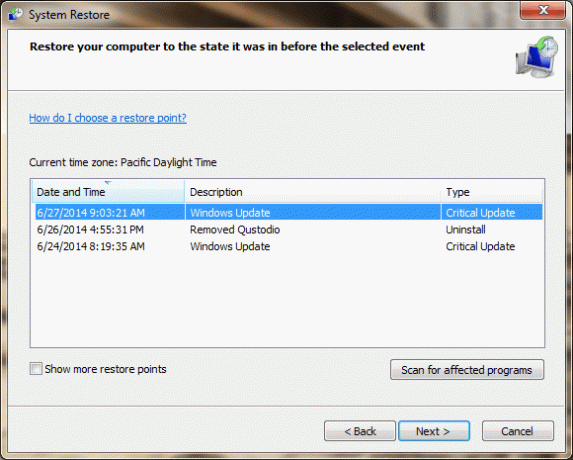
שלב 3: צור באופן ידני נקודת שחזור (אופציונלי) - כדי ליצור נקודת שחזור באופן ידני, הקש על מקש Windows (או לחץ על כפתור התחל), הקלד "צור נקודת שחזור" ולחץ על האפשרות באותו שם. לחץ על "צור" בתחתית לשונית הגנת מערכת בחלון החדש "מאפייני מערכת" שצץ, והזן תיאור עבור נקודת השחזור שלך. לאחר מכן, לחץ על "צור" כדי להתחיל.

[התמונה באדיבות Serg64/Shutterstock]
המלצות עורכים
- כיצד להמיר HEIC ל-JPG ב-Windows 11
- כיצד להתקין את Windows 11 או Windows 10 ב-Steam Deck
- מדרג את כל 12 הגרסאות של Windows, מהגרוע לטובה
- כיצד זיכרון GDDR7 יכול לפתור את בעיות ה-VRAM של משחקי מחשב
- כיצד להשבית VBS ב- Windows 11 כדי לשפר את המשחקים
שדרג את אורח החיים שלךמגמות דיגיטליות עוזרות לקוראים לעקוב אחר עולם הטכנולוגיה המהיר עם כל החדשות האחרונות, ביקורות מהנות על מוצרים, מאמרי מערכת מעוררי תובנות והצצות מיוחדות במינן.



